文章详情页
Windows10打开共享硬盘访问权限方法介绍
浏览:65日期:2023-05-15 16:21:53
相信很多用户在使用Windows10系统的共享硬盘时,都会遇到访问没有许可权限的问题。那么小编下面的文章教程中就为大家带来了详细的解决方案,有需要的小伙伴就快一起往下看看吧!

1.按下键盘的win+r键打开运行窗口
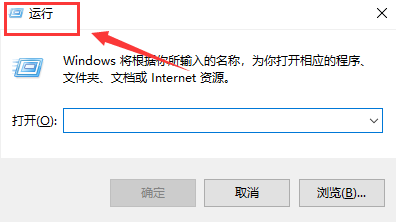
2.随后输入gpedit.msc指令,点击确定按钮跳转
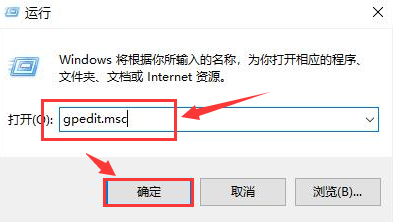
3.最后在计算机管理模板的网络文件夹中,打开Lanman工作站文件,将启用不安全的来宾登录设置改为已启用状态,重启计算机即可
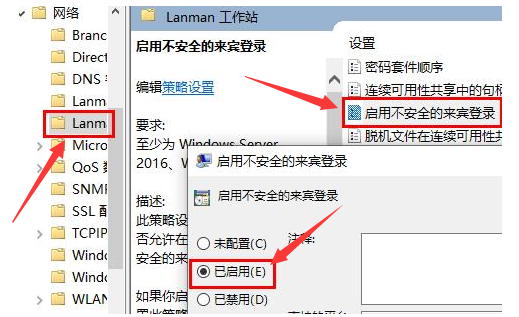
大家下次再遇到Windows系统操作方面的问题时不用慌张,可以先打开好吧啦网看看有没有相关的教程资讯哦!
标签:
Windows系统
上一条:win10怎么不用注册账号登录下一条:win11激活信息查询教程
相关文章:
1. Debian11怎么添加桌面快捷图标? Debian桌面快捷方式的添加方法2. 鼠标怎么设置为左手? deepin20左手鼠标设置方法3. 如何在电脑PC上启动Windows11和Linux双系统4. 苹果 macOS 11.7.3 更新导致 Safari 收藏夹图标无法正常显示5. mac程序没反应怎么办 mac强制关闭程序的方法6. Win10怎样正确安装IIS组件?Win10安装iis详细步骤7. Centos7下删除virbr0网卡信息的方法8. 统信UOS终端窗口怎么设置总在最前? UOS置顶终端窗口的技巧9. Win11 Build预览版25276怎么启用新版文件管理器?10. UOS文档查看器怎么添加书签? UOS添加书签的三种方法
排行榜

 网公网安备
网公网安备